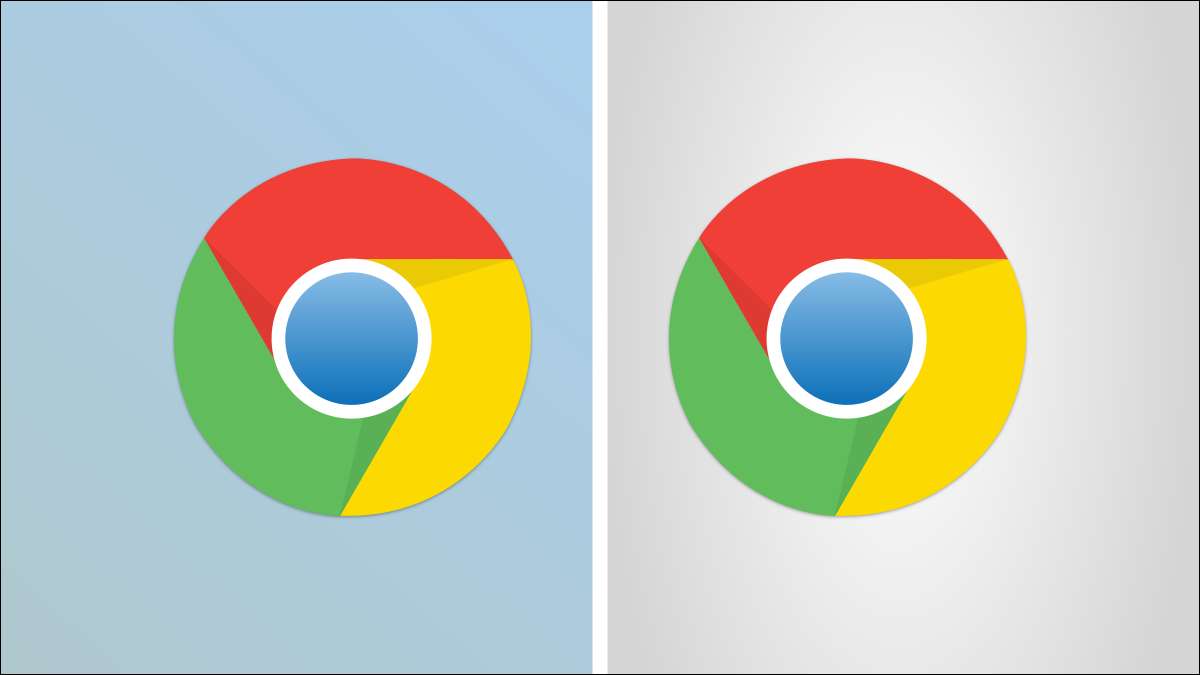
มัลติทาสกิ้งเป็นสิ่งจำเป็นสำหรับการมีประสิทธิผลบนคอมพิวเตอร์ ความสามารถในการมองเห็นแอปมากกว่าหนึ่งแอปในเวลาที่มีการใช้งานมากมาย เราจะแสดงวิธีแยกหน้าจอด้วยแอพใน Chromebook ของคุณ
เช่นเดียวกับ windows และ macos Chrome OS รองรับความสามารถในการสแนป Windows ที่ด้านข้างของหน้าจอได้อย่างรวดเร็ว ในความเป็นจริงมันทำงานเกือบจะเหมือนกันกับ มันเป็นอย่างไรใน Windows 10/11 . มีสองวิธีที่แตกต่างกันในการทำ
ครั้งแรกวิธีที่ง่ายที่สุดคือการลากหน้าต่างไปที่ขอบของหน้าจอ เมื่อต้องการทำเช่นนี้คลิกและเก็บแถบชื่อเรื่องสูงสุดไว้ - คุณอาจต้องยกเลิกการใช้งานหน้าต่างก่อน
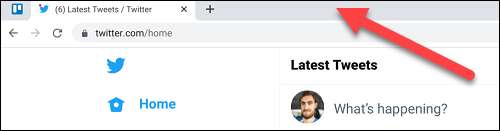
ตอนนี้ลากหน้าต่างไปที่ขอบซ้ายหรือขอบของหน้าจอจนกว่าคุณจะเห็นกล่องโปร่งแสง ปล่อยหน้าต่างและมันจะเติมครึ่งหนึ่งของหน้าจอ
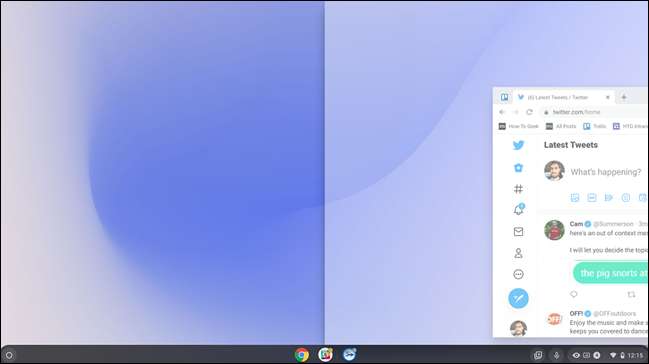
ทำสิ่งเดียวกันกับหน้าต่างที่แตกต่างกันสำหรับอีกครึ่งหนึ่งของหน้าจอและคุณมีการตั้งค่าหน้าจอแยกที่ดี
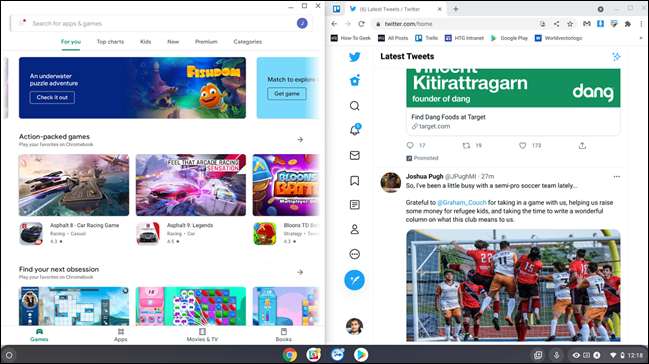
สำหรับวิธีที่สองคลิกปุ่ม "ขยาย" หรือ "unmaximize" ค้างไว้

สิ่งนี้จะเปิดเผยลูกศรที่ด้านซ้ายและขวาของปุ่ม ลากเมาส์ไปที่ลูกศรทั้งสองข้างแล้วคุณจะเห็นกล่องโปร่งแสงปรากฏบนครึ่งหนึ่งของหน้าจอ ปล่อยเพื่อถ่ายมันไปที่ด้านนั้น

วิธีสุดท้ายคือแป้นพิมพ์ลัด ใช้ Alt + [เพื่อย้ายหน้าต่างปัจจุบันไปทางซ้ายหรือ Alt +] เพื่อย้ายหน้าต่างปัจจุบันไปทางขวา
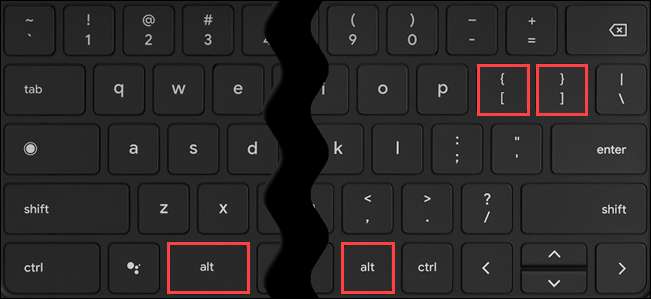
นั่นคือทั้งหมดที่มี! คุณมีวิธีการสามวิธีที่แตกต่างกัน สแน็ป Windows ไปทางด้านซ้ายหรือขวาอย่างรวดเร็วของหน้าจอเพื่อให้ได้ผลผลิตที่ดีขึ้น Chromebook .
ที่เกี่ยวข้อง: ภาพหน้าจอบน Chromebook







